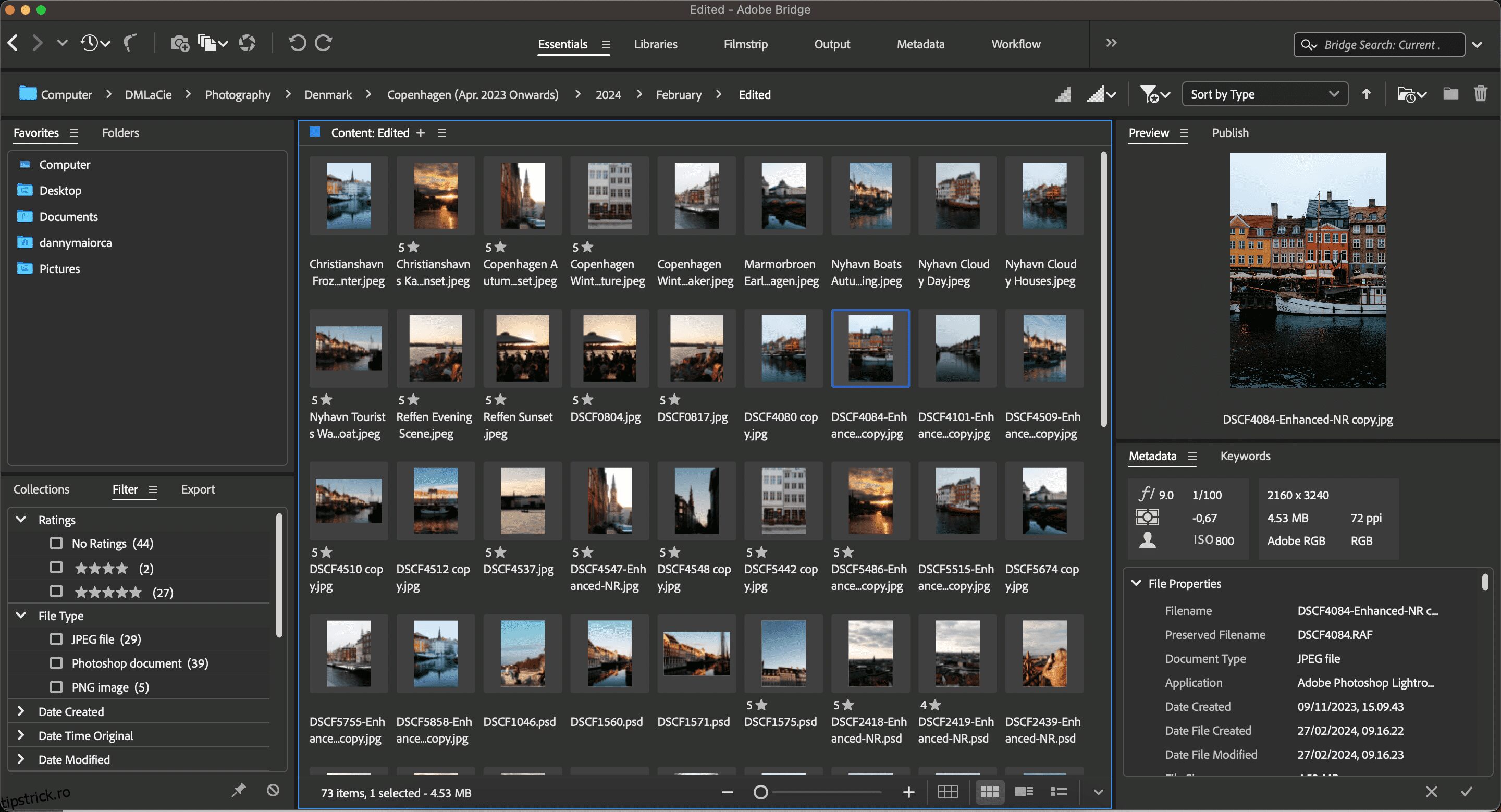Cuprins
Legături rapide
Recomandări cheie
- Adobe Bridge este un instrument gratuit de optimizare a fluxului de lucru creativ.
- Utilizați Adobe Bridge pentru a redenumi fișierele în serie, pentru a vă organiza folderele, pentru a schimba formatele de fișiere și multe altele.
- Adobe Bridge funcționează cu mai multe aplicații Adobe Creative Cloud, inclusiv Photoshop.
Descoperiți cum să utilizați Adobe Bridge pentru a vă gestiona fotografiile, videoclipurile și alte active creative. Vă vom explica astăzi Adobe Bridge și vă vom arăta mai multe detalii despre diferitele sale caracteristici. Veți afla și cum să obțineți aplicația.
Ce este Adobe Bridge și ce poți face cu el?
Adobe Bridge este o platformă de gestionare a conținutului inclusă în suita Adobe Creative Cloud. Instrumentul vă permite să organizați mai multe formate de fișiere, inclusiv PSD, JPEG și RAW. Pe lângă mutarea folderelor, puteți, de asemenea, să ștergeți fișiere direct din software.
Mai jos sunt câteva dintre cele mai esențiale funcții de bază ale Adobe Bridge:
- Răsfoiți întreaga colecție media. Previzualizează imagini și redă videoclipuri/audio.
- Creați biblioteci pentru a compila tot ce aveți nevoie pentru proiecte specifice.
- Economisiți timp prin redenumirea în serie a fișierelor.
Adobe Bridge vă permite, de asemenea, să alegeți evaluări cu stele pentru conținutul dvs., să filtrați pe baza acestor evaluări și să căutați exact ceea ce doriți prin intermediul funcției de căutare cuprinzătoare. Aplicația are, de asemenea, mai multe file și funcții, inclusiv:
- Elemente esențiale: spațiul de lucru implicit. Aici, puteți filtra pe baza mai multor parametri.
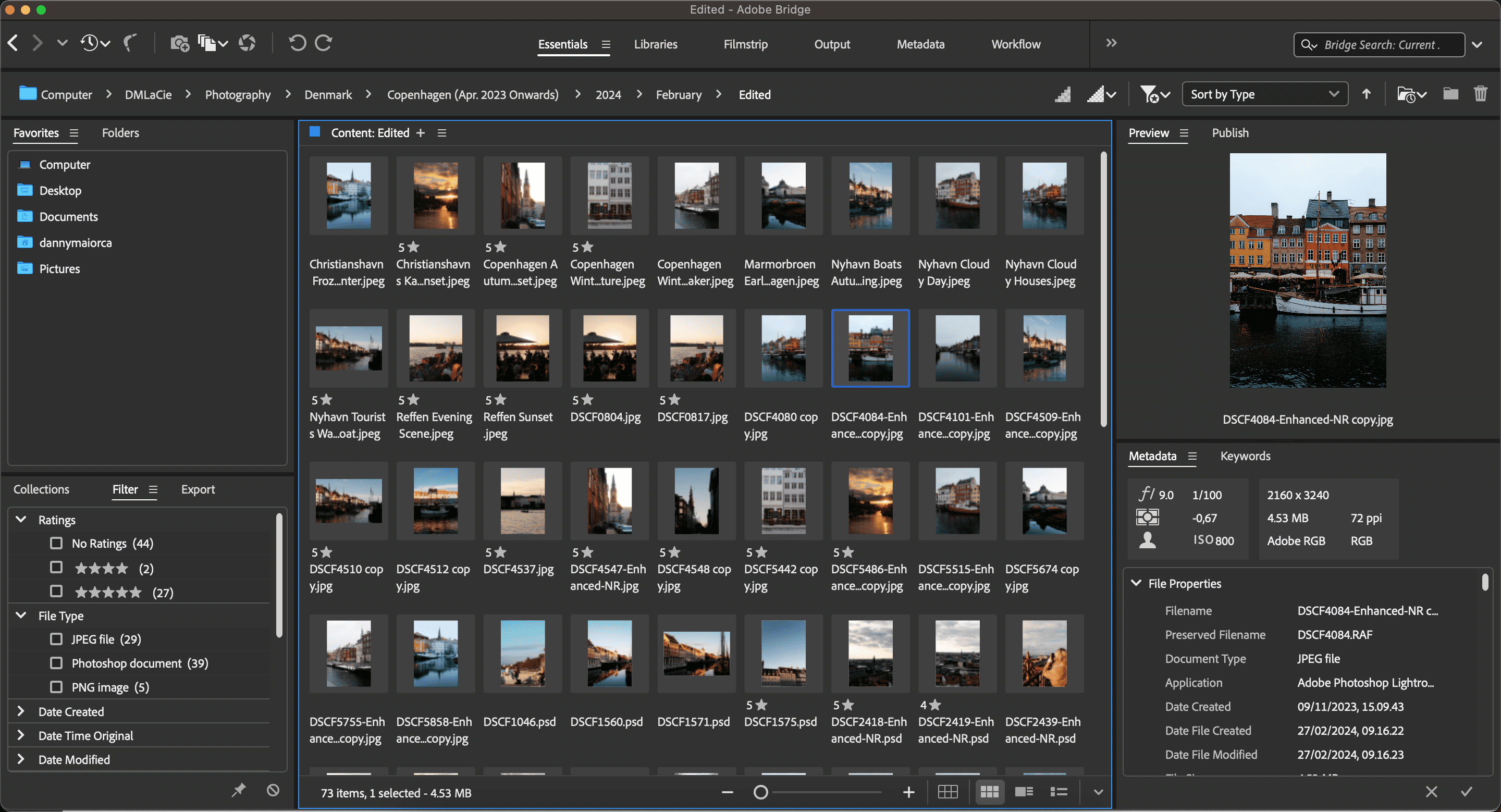
- Biblioteci: vedeți tot conținutul dvs. mai detaliat.
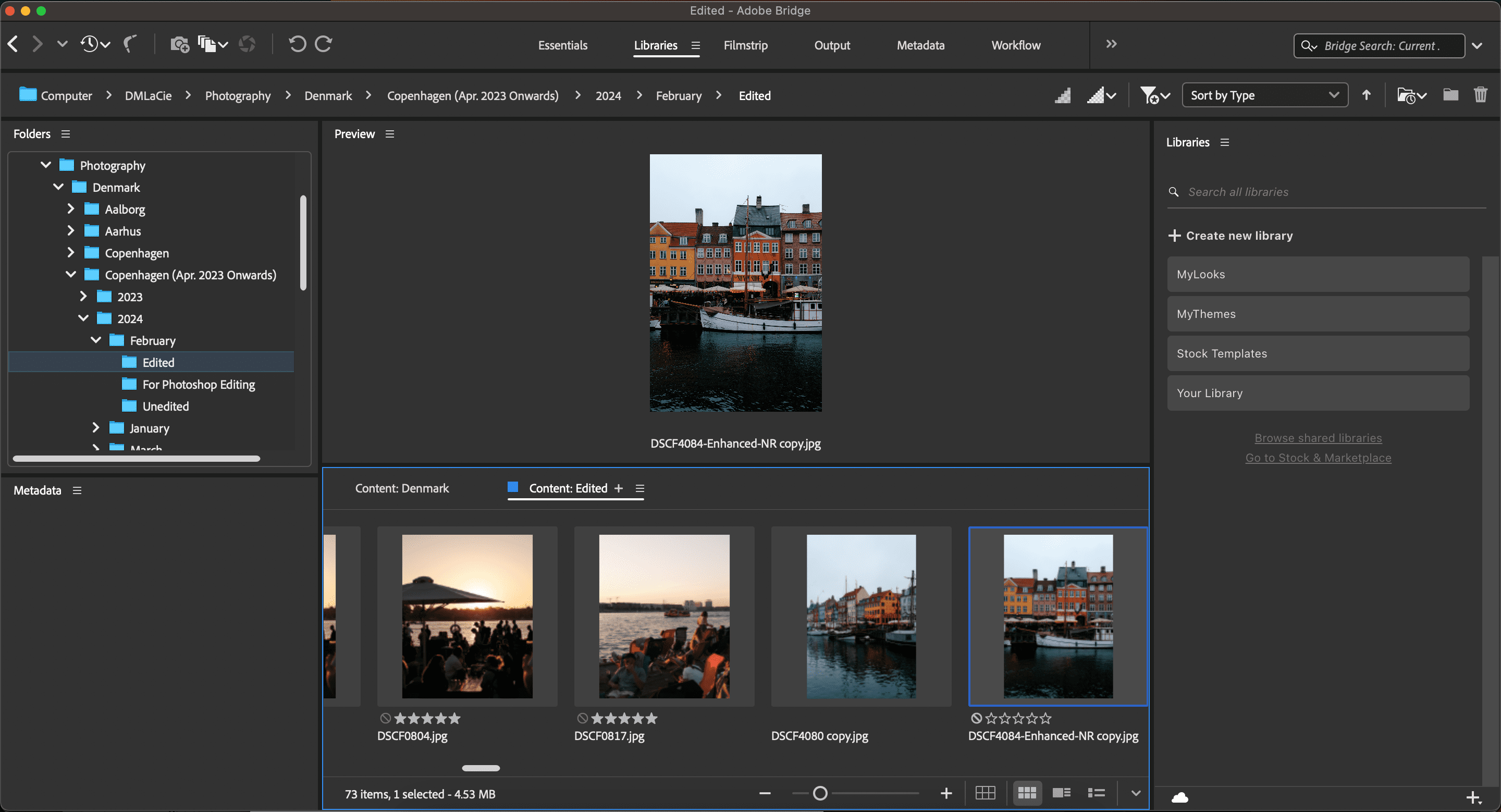
- Filmstrip: oferă o vizualizare în miniatură a tot ce se află în dosar.
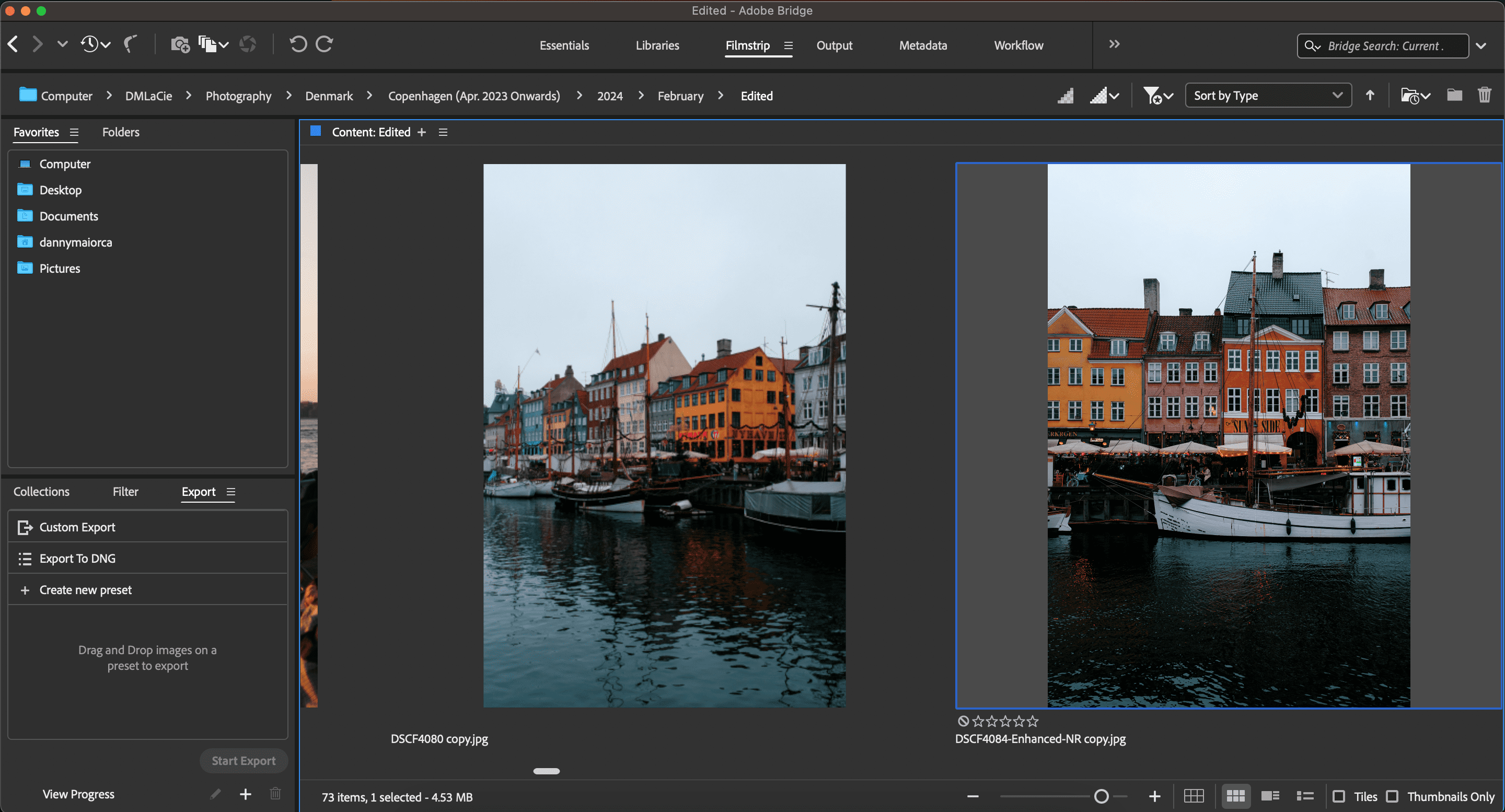
- Metadate: găsiți nume de fișiere, detalii de conținut și multe altele.
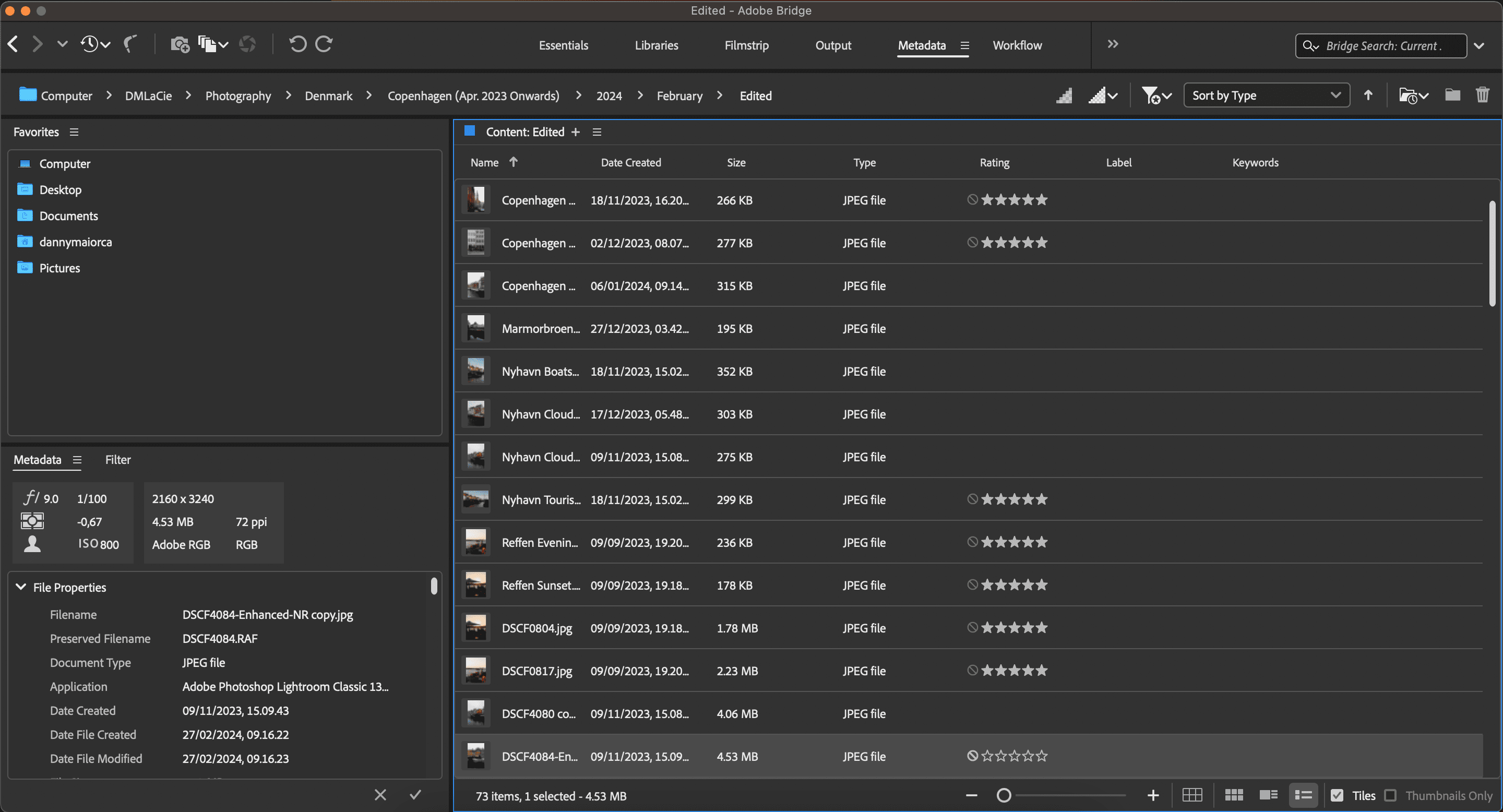
Spațiul de lucru Biblioteci este util pentru răsfoirea întregului conținut, în timp ce Filmstrip este mai bine dacă doriți să vedeți o versiune mai mare a imaginilor dvs.
Făcând dublu clic pe orice imagine din Adobe Bridge, se deschide automat imaginea în Photoshop. Făcând același lucru cu un fișier video, se solicită lansarea playerului video implicit al computerului.
Cum să obțineți Adobe Bridge
Adobe Bridge este complet gratuit de descărcat și utilizat. Cerințele de sistem diferă în funcție de sistemul de operare al computerului dvs. și le puteți descoperi pentru dispozitivul dvs. specific pe Chirpici site-ul web.
După ce confirmați că puteți descărca Adobe Bridge, urmați acești pași pentru a obține aplicația:
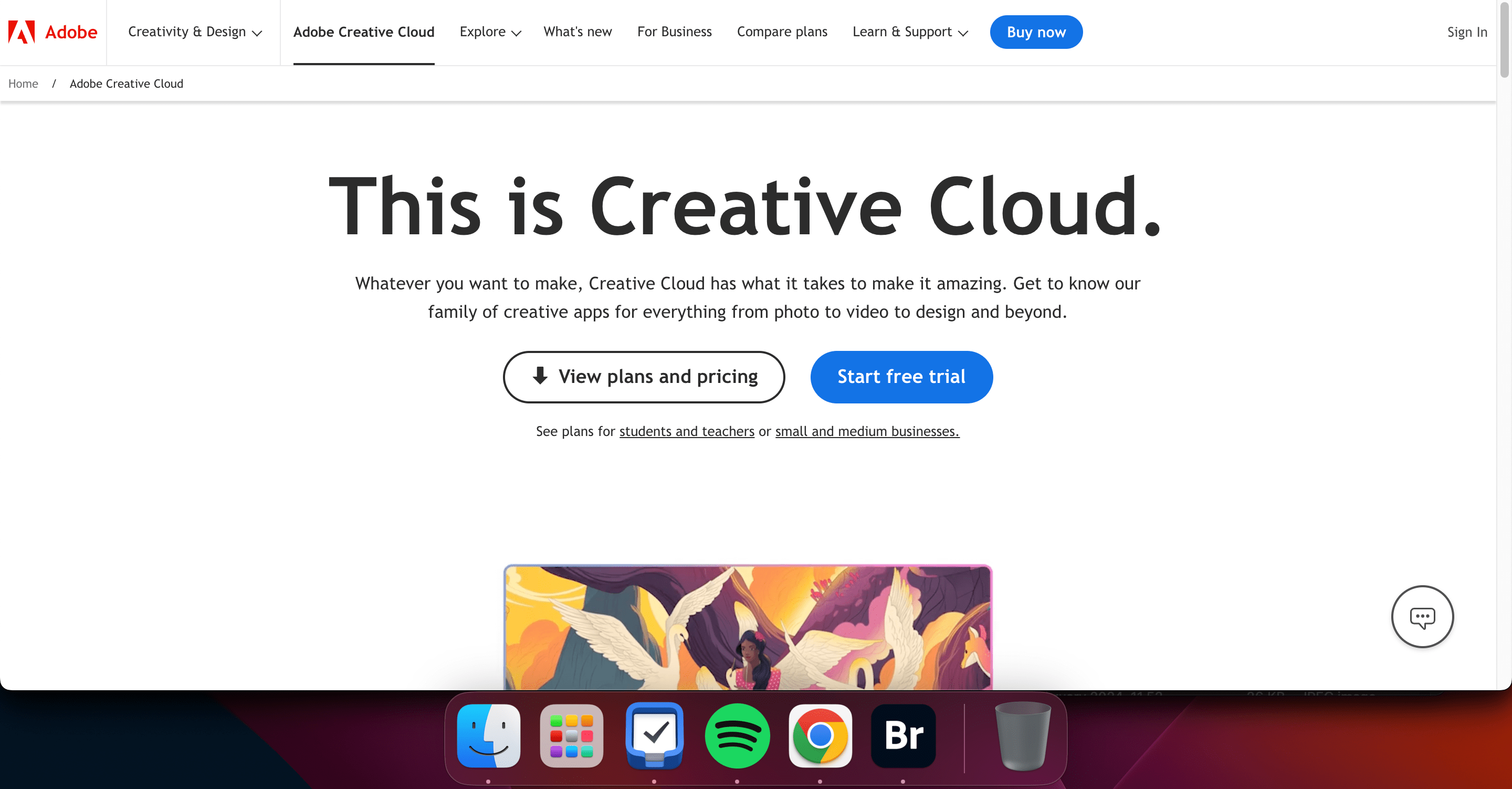
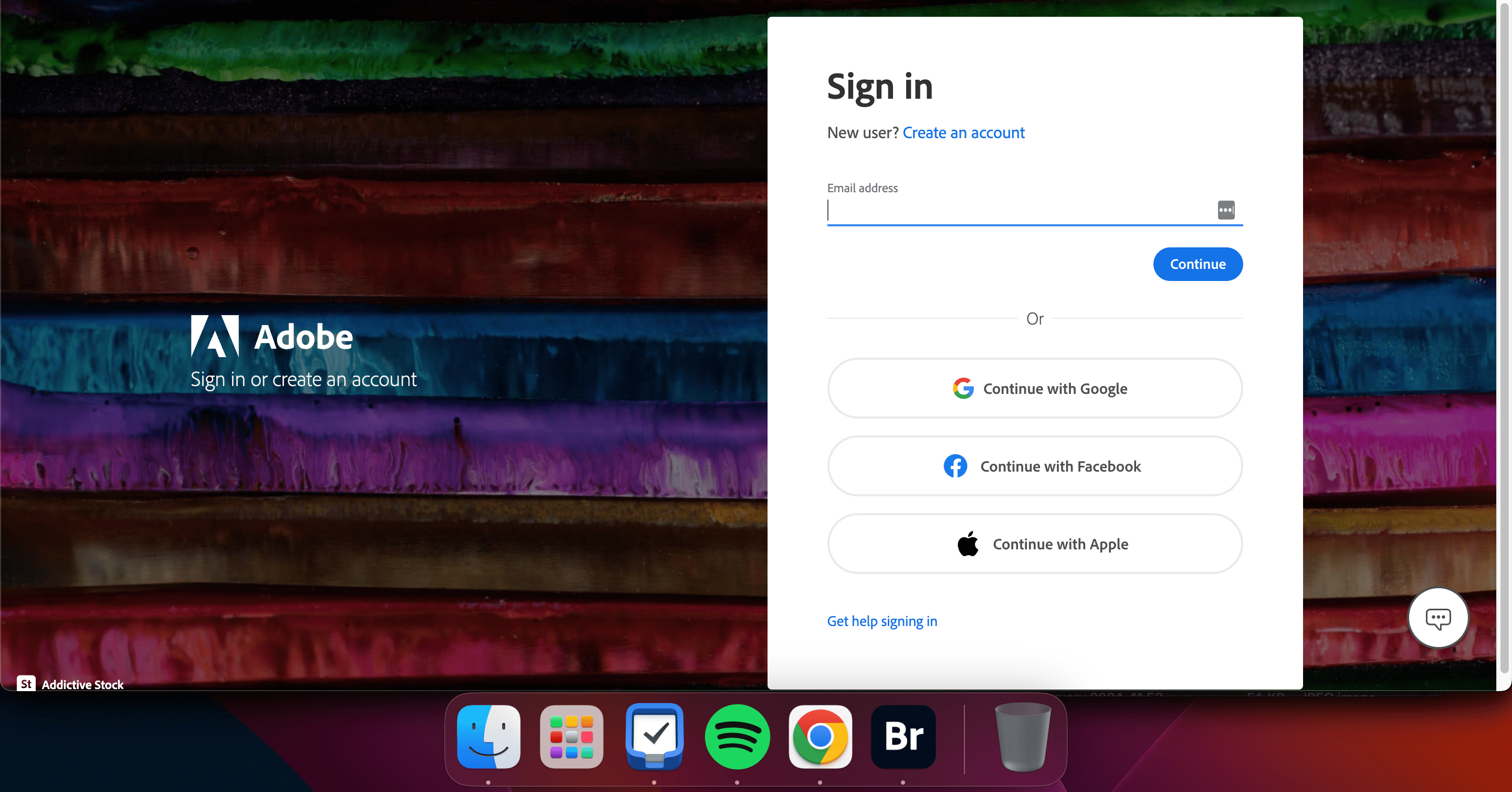
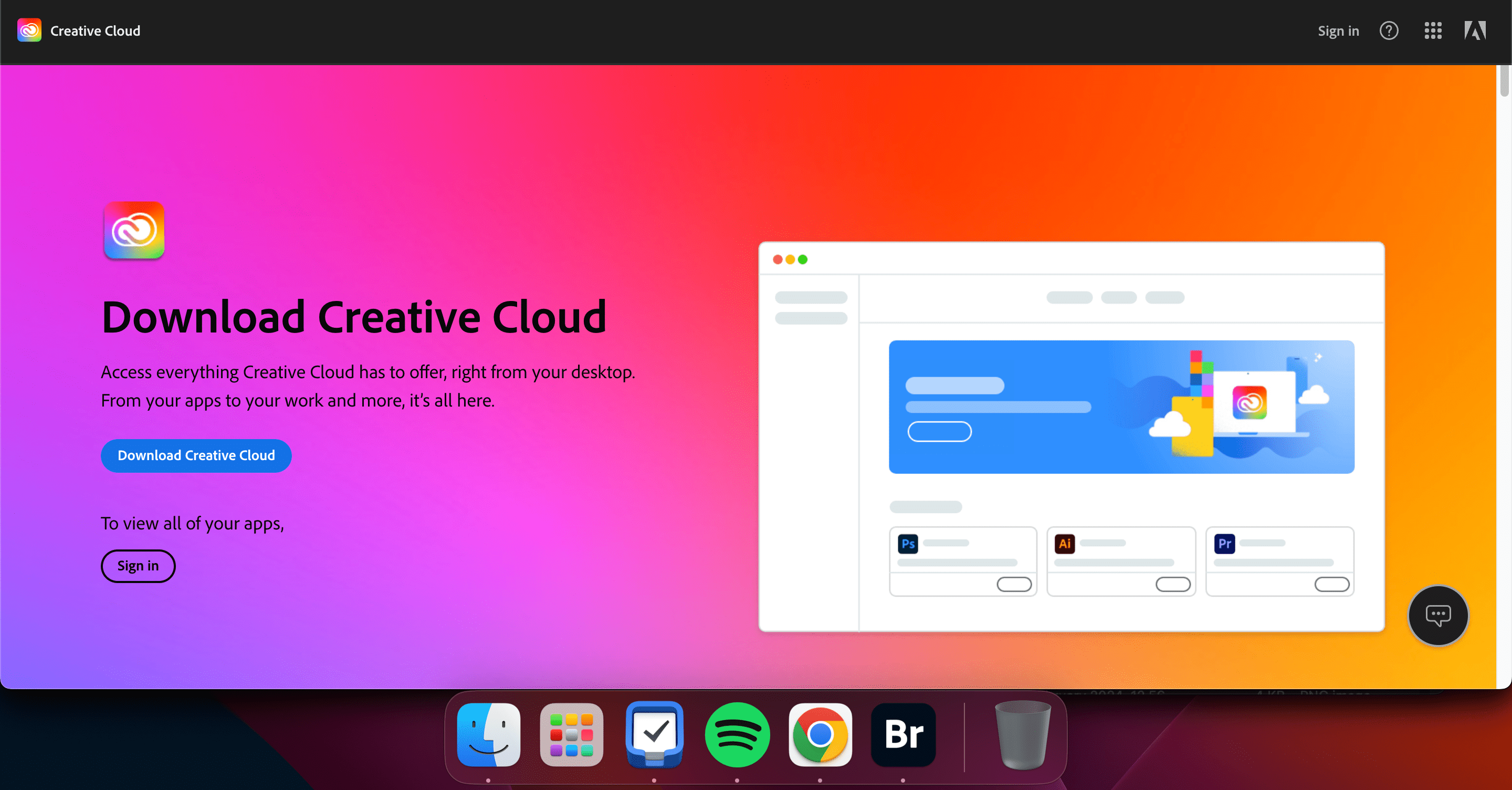
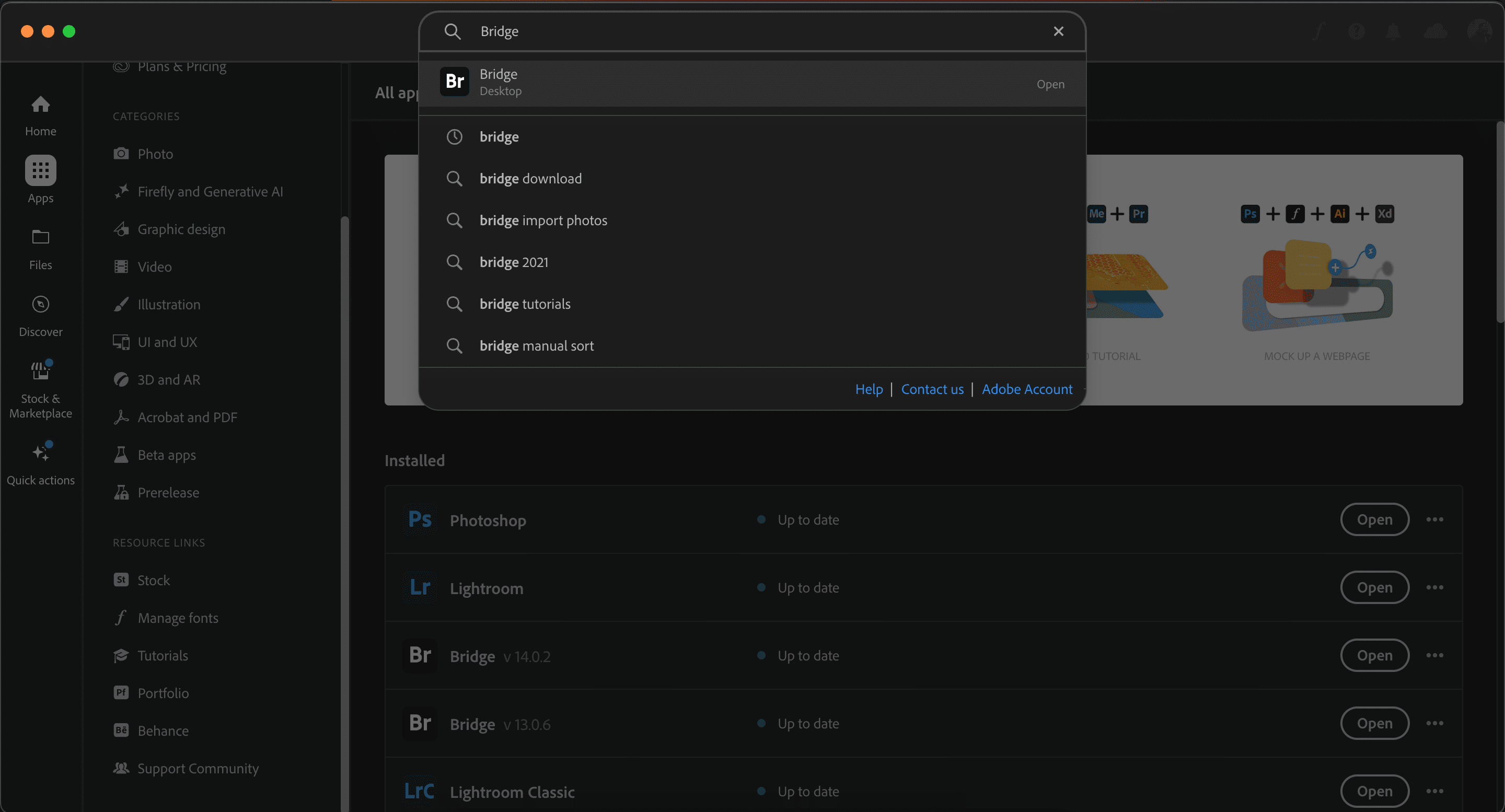
Cum să utilizați Adobe Bridge
Acum că știți elementele de bază, să vedem cum să folosiți Adobe Bridge mai detaliat.
Cum să utilizați metadatele în Adobe Bridge
Editați coordonatele GPS, numele artistului și adăugați cuvinte cheie, plus multe altele, în fila Metadate a Adobe Bridge, urmând acești pași.
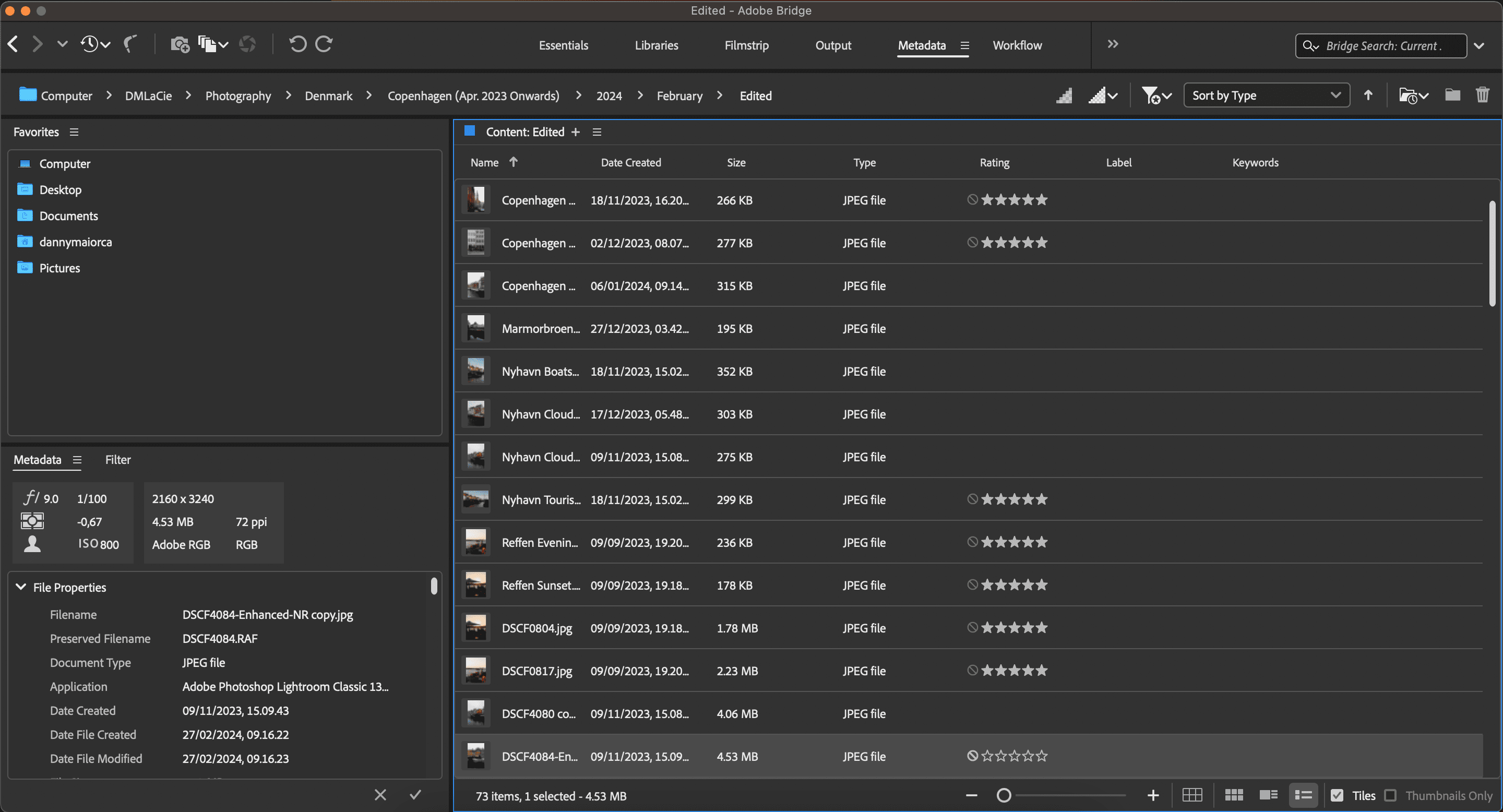
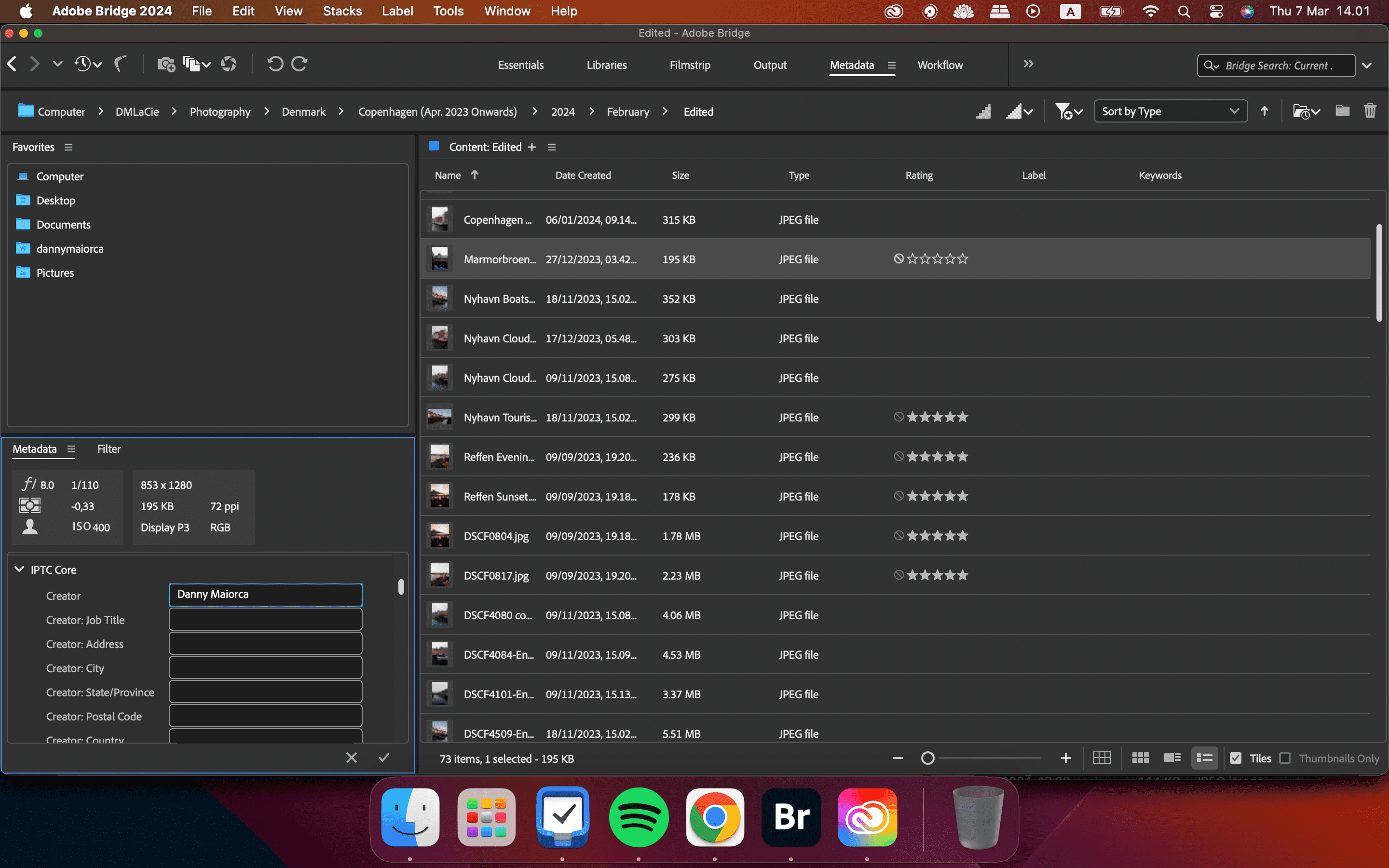
Cum se creează biblioteci noi în Adobe Bridge
Indiferent dacă doriți să creați biblioteci noi pentru a vă menține organizat sau dacă colaborați cu alții, puteți urma instrucțiunile de mai jos pentru a finaliza rezultatul dorit.
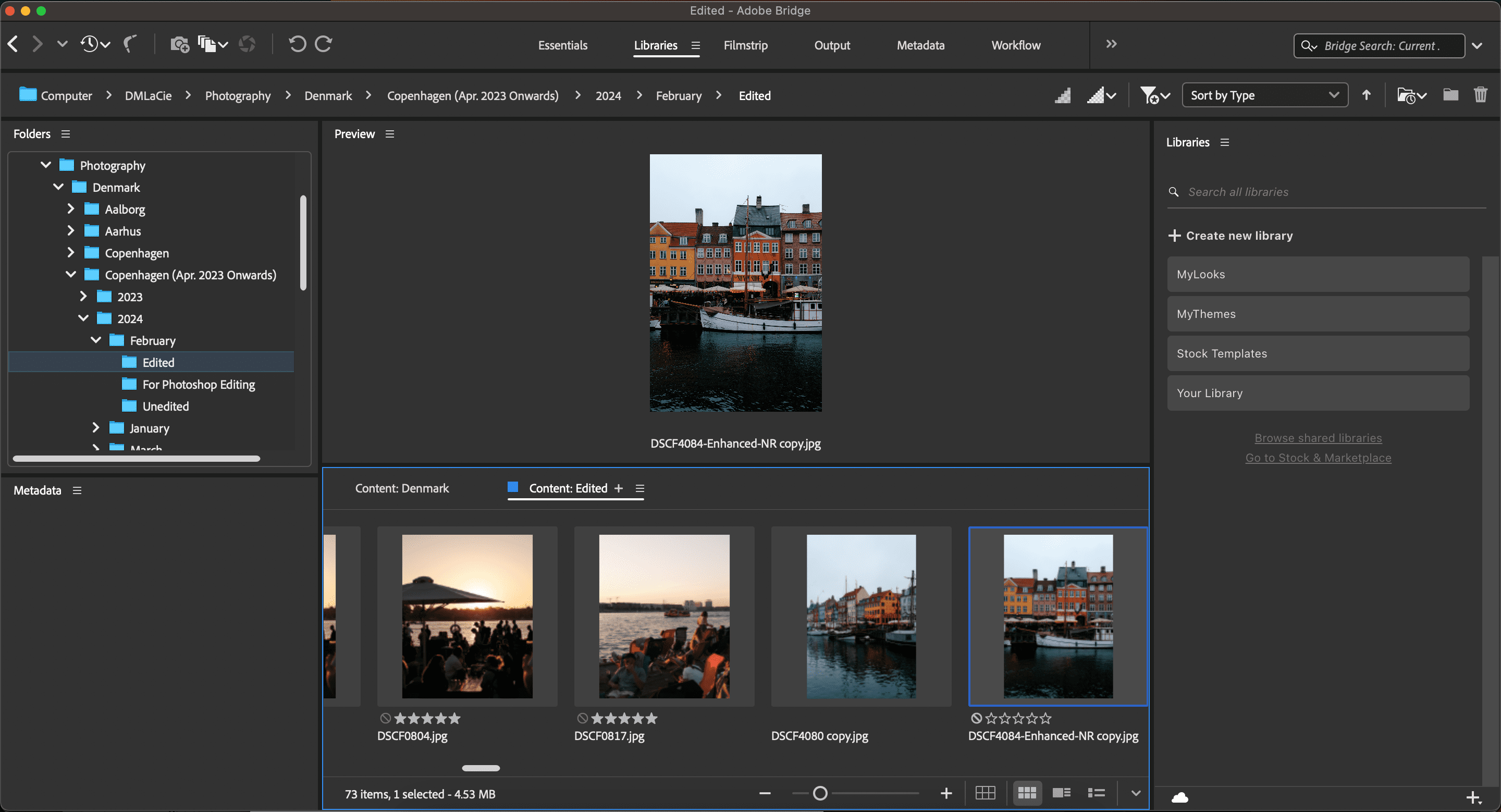
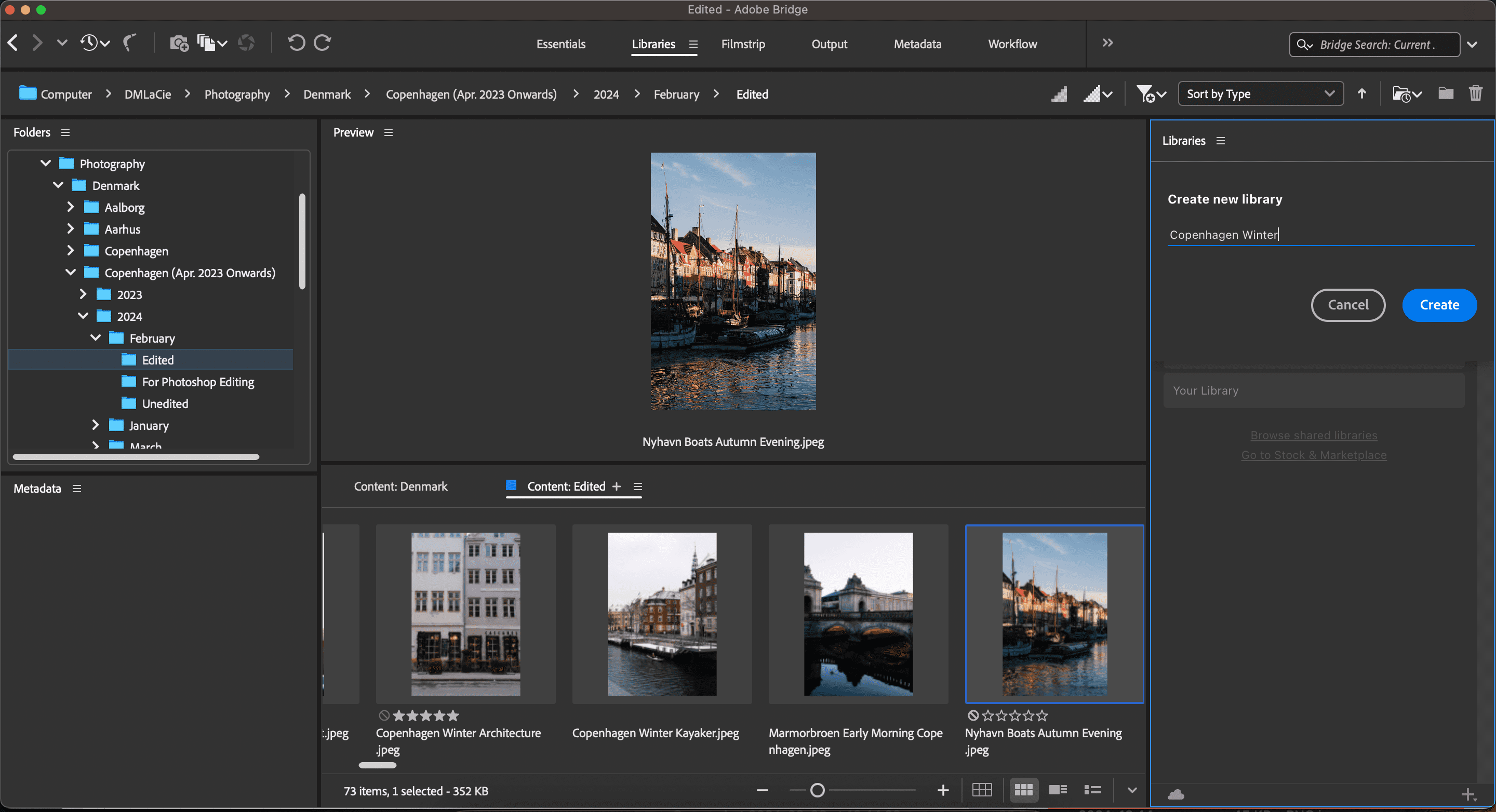
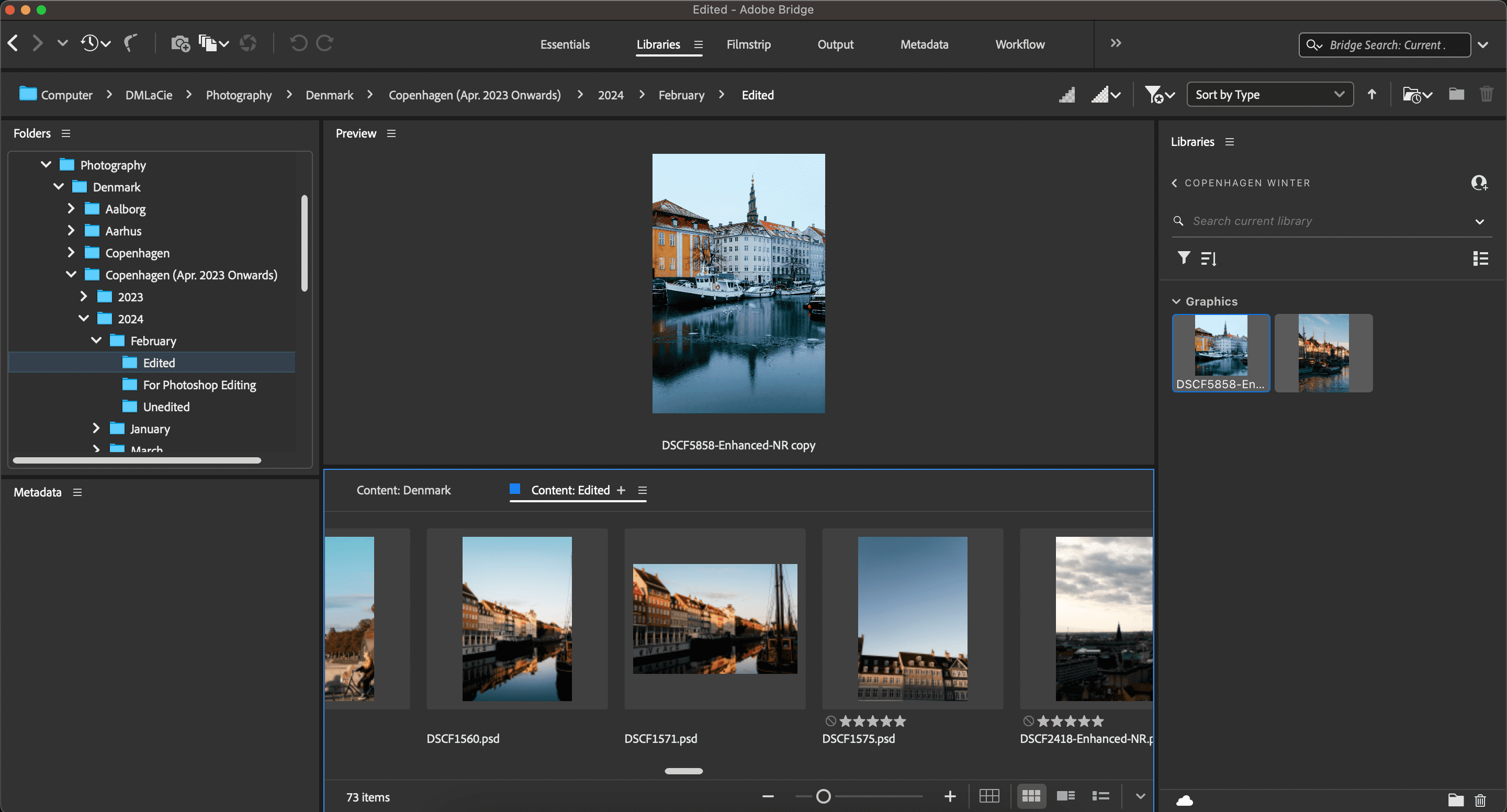
Dacă doriți să vă organizați fluxul de lucru foto pe mai multe dispozitive, luați în considerare aceste aplicații iPad obligatorii pentru fotografi.
Cum să vă organizați fișierele și folderele în Adobe Bridge
Pe lângă crearea de noi biblioteci, vă puteți organiza fișierele și folderele existente în aplicația Adobe Bridge. A face acest lucru este foarte simplu.
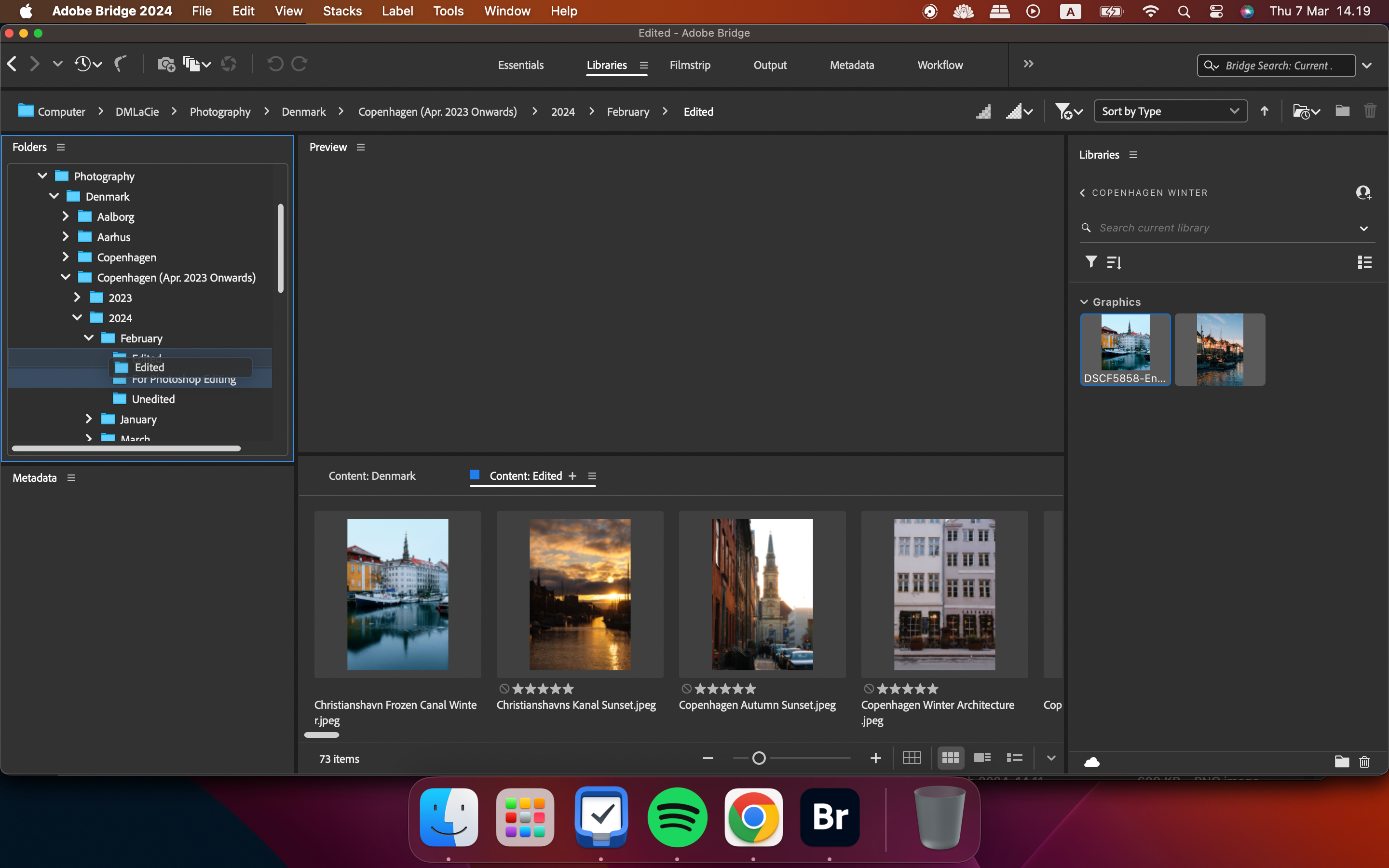
Merită remarcat faptul că, dacă glisați și plasați fișiere în Adobe Bridge, va trebui să mutați sursele fișierelor pentru fotografiile deja încărcate în Lightroom și în alte aplicații. După ce faceți asta, puteți continua să le editați ca de obicei. În mod normal, trebuie să obțineți doar un fișier din dosar pentru a reconstrui tot ce se afla și în acel folder.
Cum să redenumiți în loturi fișierele în Adobe Bridge
Dacă aveți multe fișiere care sunt foarte asemănătoare, le puteți redenumi cu ușurință în loturi în Adobe Bridge. Iată cum să faci asta:
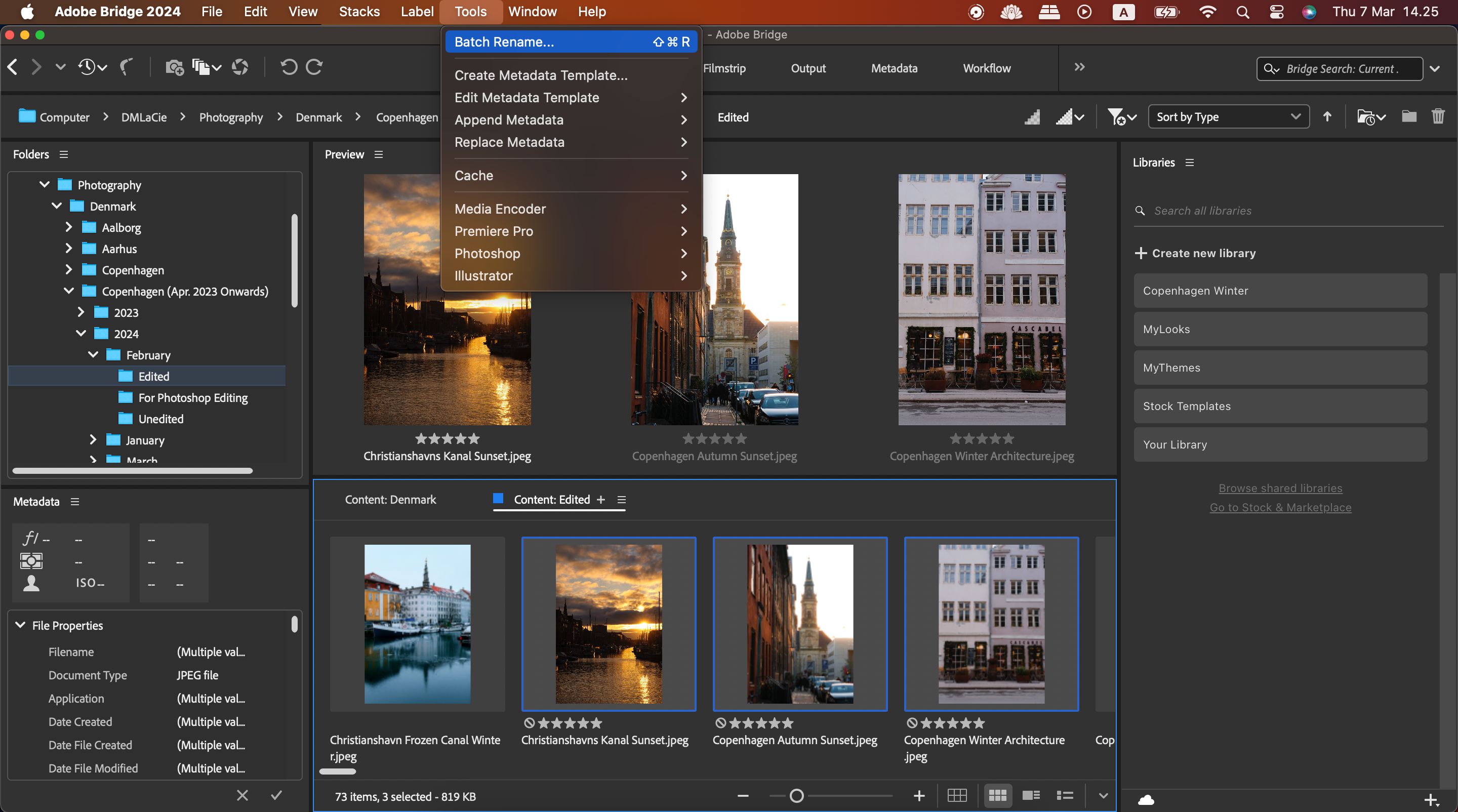
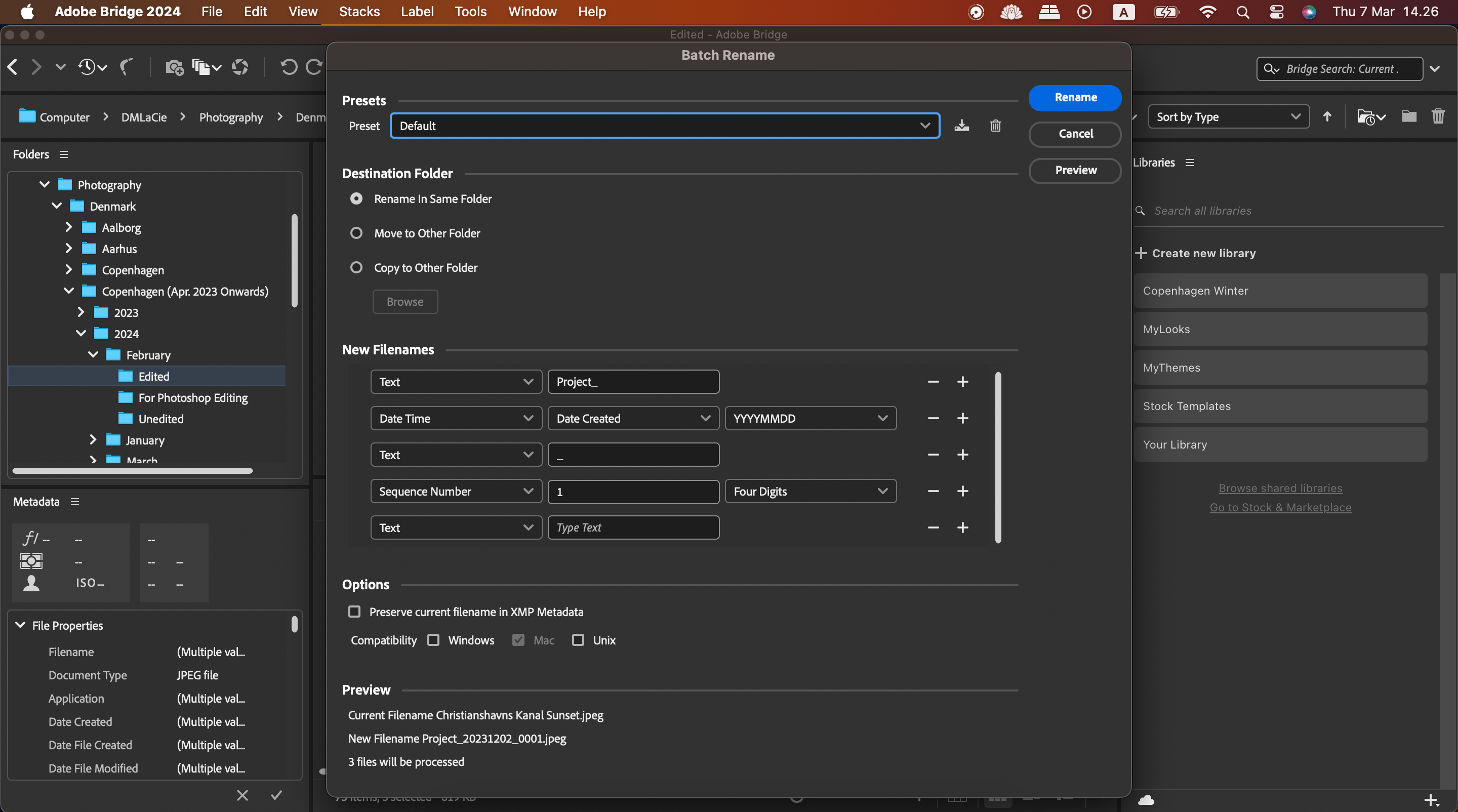
Cum să reveniți la platforma dvs. de editare prin Adobe Bridge
Deși puteți utiliza Adobe Bridge fără Photoshop sau Lightroom (sau orice altă aplicație de editare), veți avea o experiență mai plină de satisfacții dacă o includeți ca parte a fluxului dvs. de editare mai larg. Pur și simplu atingeți pictograma bumerang pentru a reveni la aplicația dvs. de editare.

Cum să utilizați funcția Fluxuri de lucru în Adobe Bridge
Productivitatea deseori nu este ușor pentru creativi, iar a avea o mulțime de proiecte simultan poate deveni rapid copleșitor. Puteți atenua acest stres folosind funcția Fluxuri de lucru din Adobe Bridge. Acest instrument vă permite să creați presetări din următoarele sarcini:
- Redenumire lot
- Schimbați formatul
- Aplicați metadate
- Redimensionați la
Când aplicați presetările altor fișiere, puteți continua cu fiecare sarcină mai rapid. Iată cum puteți crea un flux de lucru în Adobe Bridge:
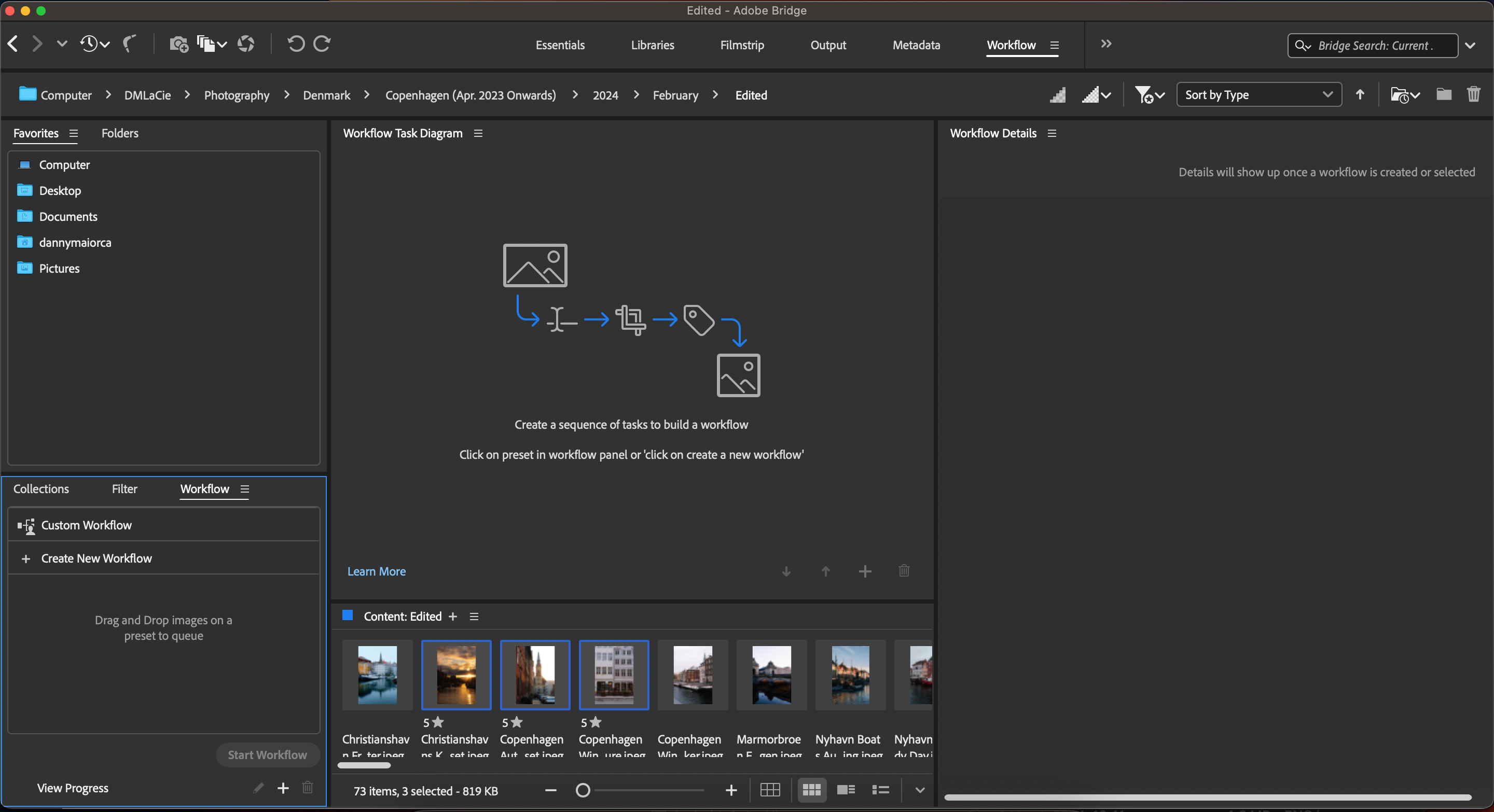
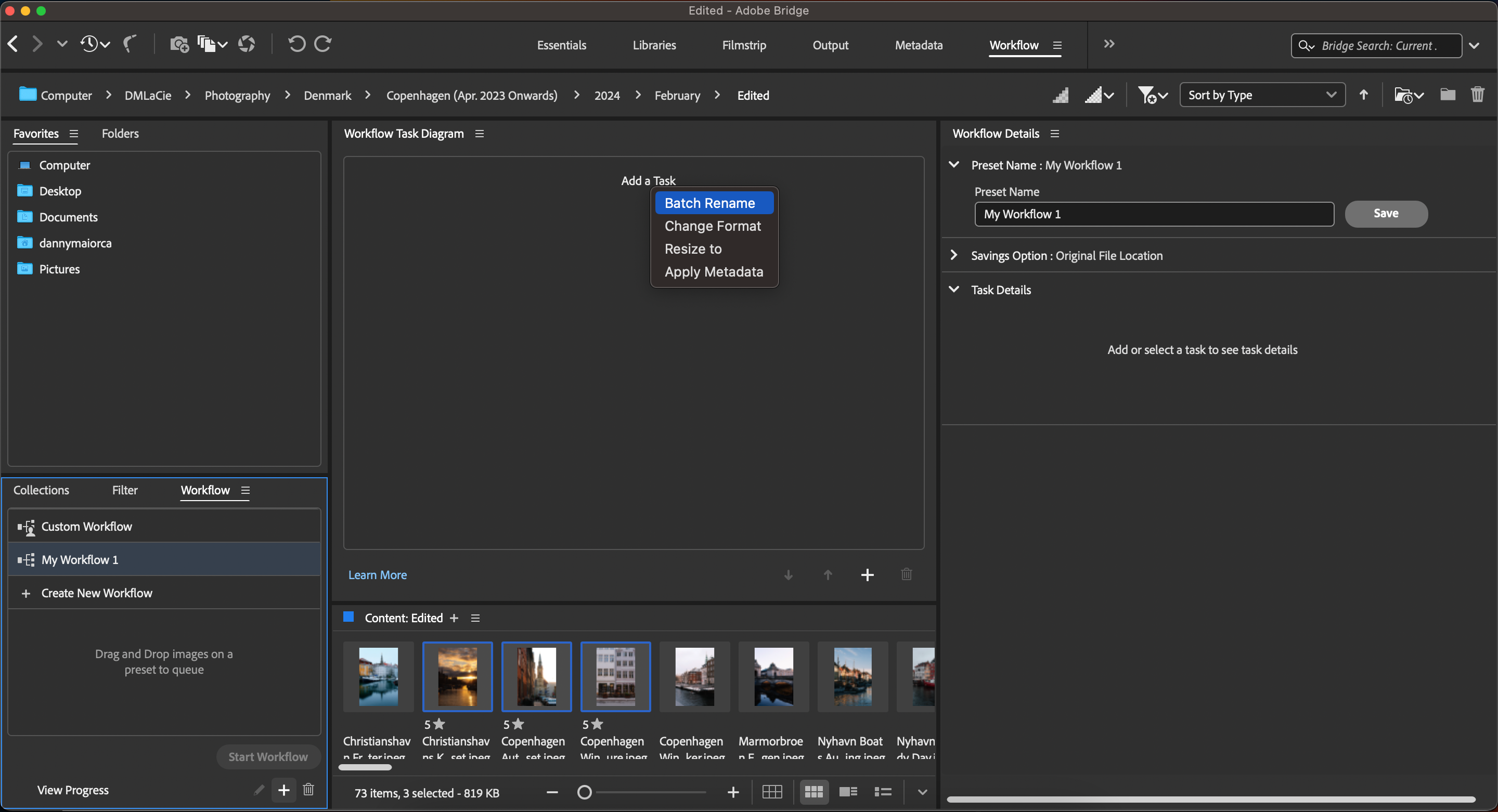
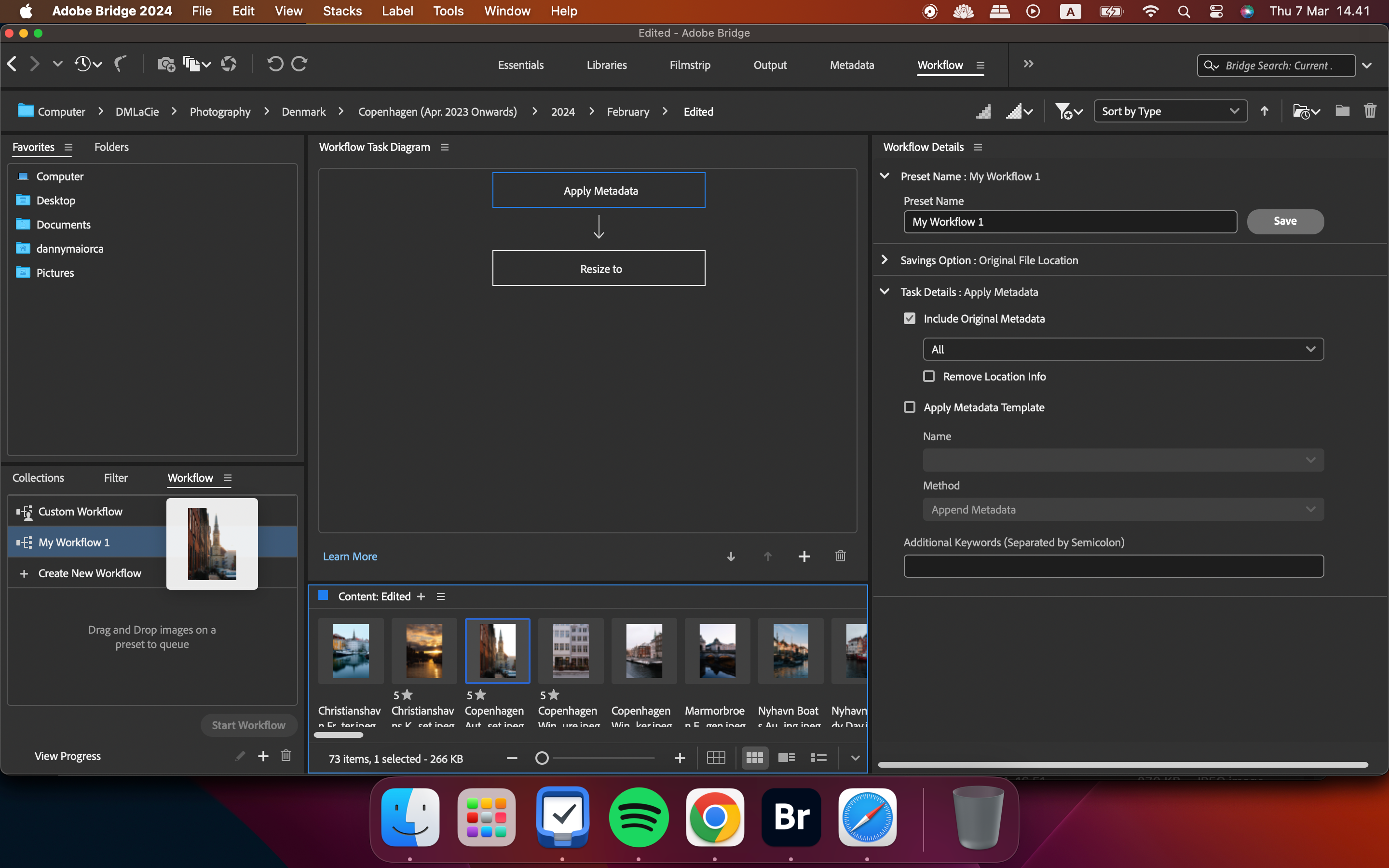
Dacă doriți să vă optimizați în continuare fluxul de lucru, verificați aceste avantaje ale utilizării unui iPad ca parte a fluxului de lucru creativ.
Cum să exportați conținut din Adobe Bridge
Adobe Bridge vă permite să vă exportați fișierele în diferite locații și în diferite formate. Iată cum să utilizați instrumentul:
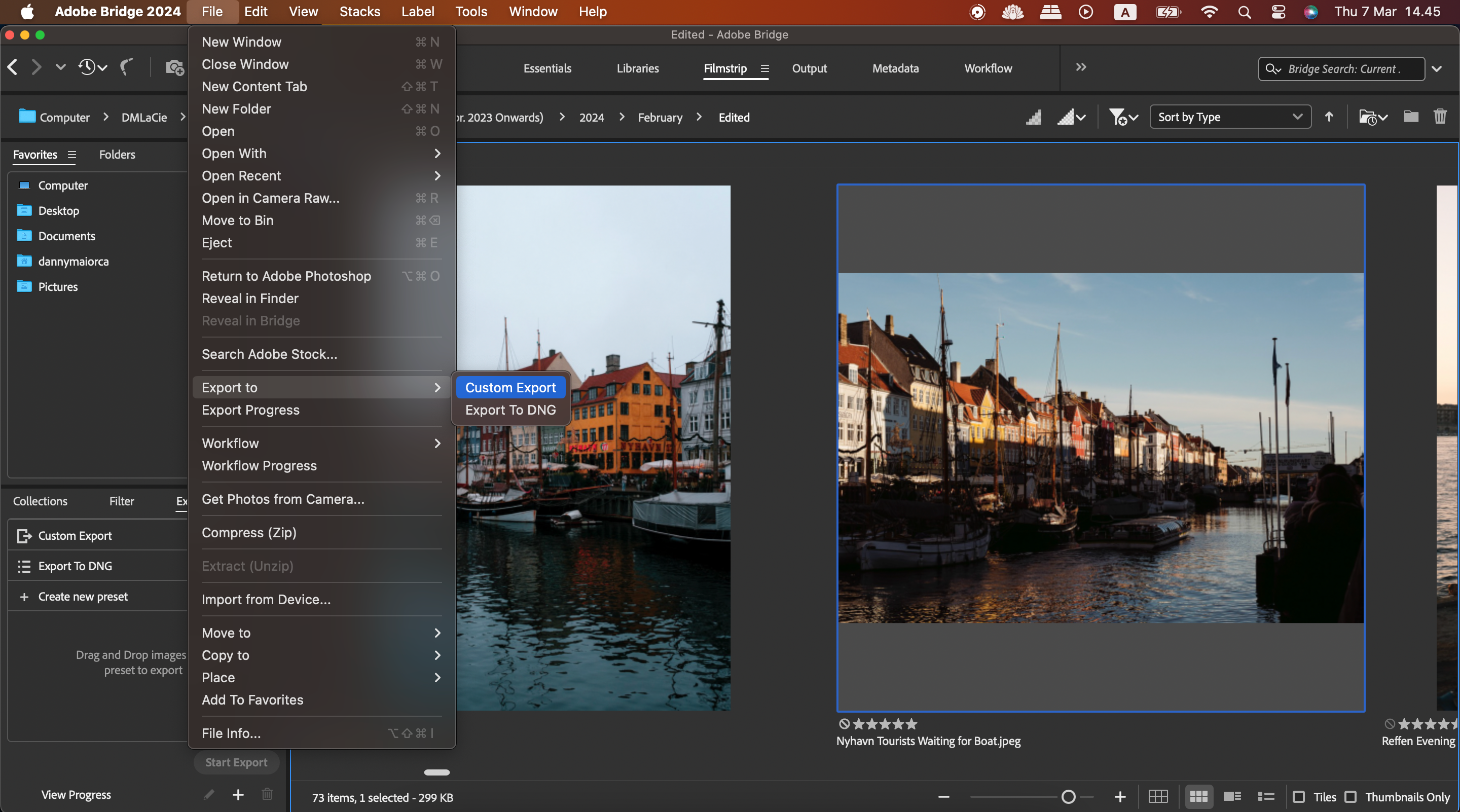
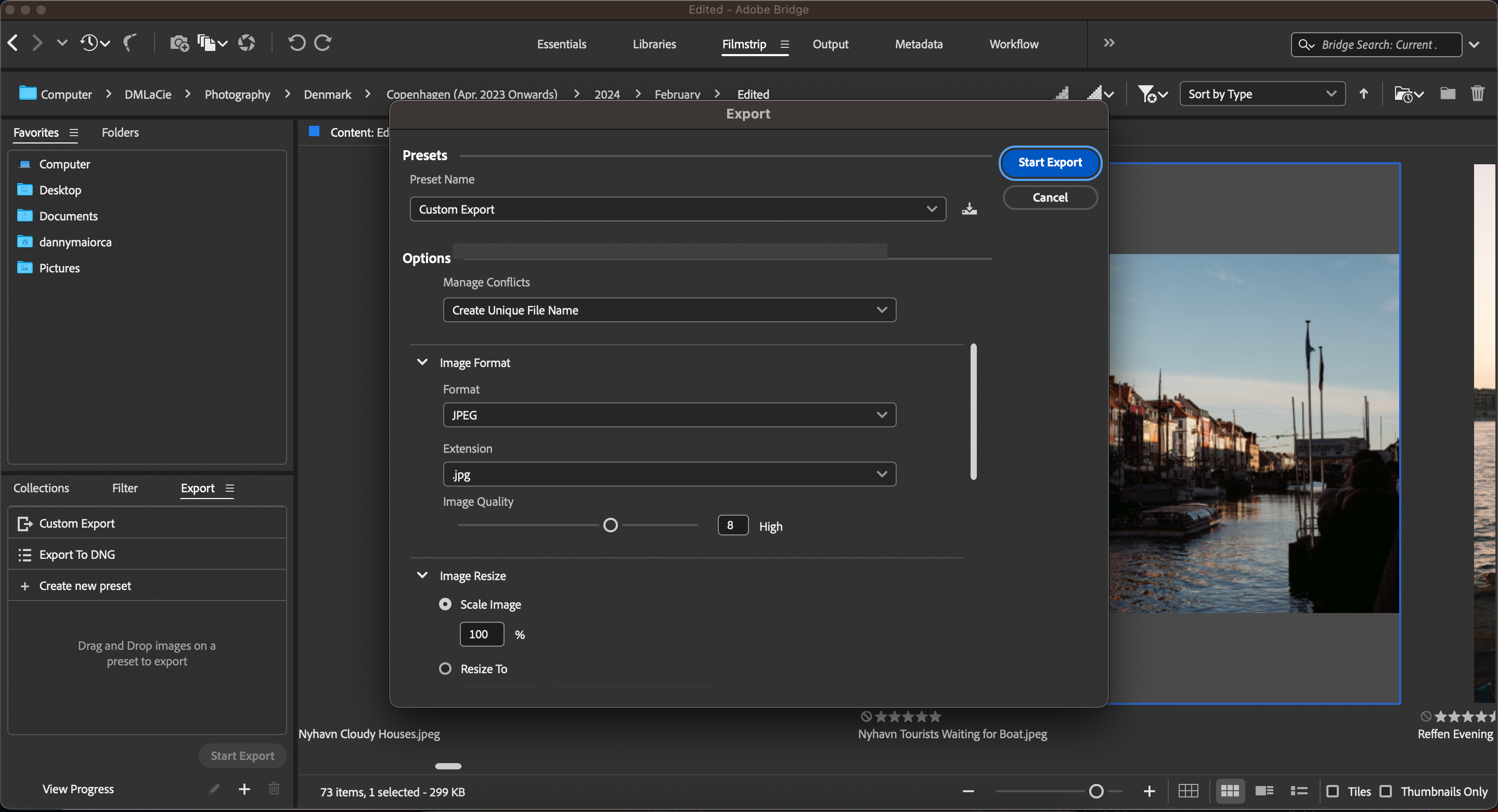
Adobe Bridge necesită ceva timp pentru a învăța, dar este un instrument excelent pentru a vă organiza fluxul de lucru creativ, odată ce vă familiarizați cu acesta. Utilizați programul pentru a edita metadatele, a organiza fișierele și a converti formatele de conținut, dacă este necesar. Deoarece aplicația este gratuită, de ce să nu o descărcați și să încercați totul pentru dvs.?